Heim >Betrieb und Instandhaltung >Docker >So melden Sie sich remote bei Docker an
So melden Sie sich remote bei Docker an
- 藏色散人Original
- 2020-03-14 11:24:163202Durchsuche
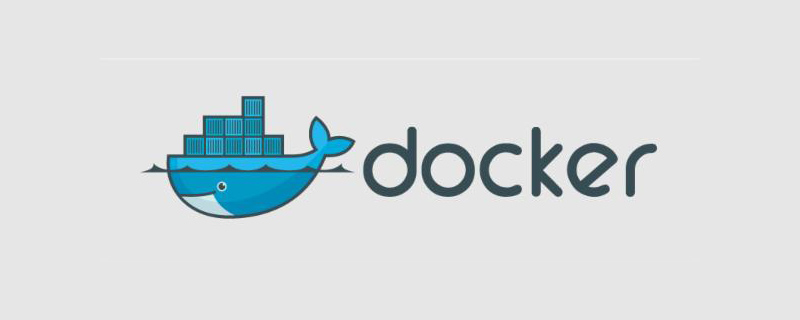
Wie melde ich mich aus der Ferne bei Docker an?
Der Docker-Container berücksichtigt eine Remote-Verbindung, die über Putty oder Xshell verbunden werden kann.
Hier nehmen wir das Win10-System, Docker: Version 17.06.0-ce-win19 (12801) als Beispiel zur Einführung.
Containerverwaltung: Kitematic für Windows
Remote-Verbindungstool: xshell
Containersystem: Ubuntu
1. Ubuntu-Container herunterladen
Laden Sie die neueste offizielle Version von Ubuntu von Ketematic herunter
2. Vorbereitung
Da viele Befehle im neu installierten offiziellen Ubuntu nicht verfügbar sind, müssen Sie es selbst installieren
apt-get update apt-get install vim
Initialisieren Sie das Passwort für root
sudo passwd root (如果sudo命令不存在,使用passwd root)
Legen Sie dann das Passwort fest
3. Installieren Sie ssh
Installieren Sie
apt-get install openssh-server
Überprüfen Sie den Status
service ssh status
Aktivieren Sie ssh
service ssh start
4. Konfigurieren Sie ssh und führen Sie die Root-Anmeldung aus
vim /etc/ssh/sshd_config
Ändern Sie den Wert von PermitRootLogin von prohibit-password auf „yes“
wie folgt:
- PermitRootLogin prohibit-password + PermitRootLogin yes
Nach der Bearbeitung speichern und dann ssh neu starten
service ssh restart
5. Änderungen am aktuellen Container speichern
Über Kitematic öffnen oder Docker-Befehlsoperation über Docker Quickstart Terminal öffnen
Docker ps, um den aktuell ausgeführten Docker anzuzeigen. Welche
kann die Container-ID des aktuell ausgeführten Ubuntu sehen
Speichern Sie den neuen Container
docker commit 66b34b5228d8
Hinweis: Die Syntax lautet Docker-Commit-Container-ID
Sechs. Konfigurieren Sie einen zugänglichen Port für den Container
Da der SSH-Port 22 ist, konfigurieren wir einen externen Port, um auf den Port im Container zuzugreifen
Nach der Konfiguration , klicken Sie auf Speichern und der Container wird automatisch neu gestartet
Bemerkungen: 1. Der externe Port kann nach Belieben mit einem nicht widersprüchlichen Port konfiguriert werden
2 Nach dem Neustart des Containers müssen Sie dies möglicherweise tun SSH neu starten, SSH-Dienst starten
7. Verbinden Sie den Container über xshell und putty
Alle oben genannten Arbeiten sind abgeschlossen. Wir müssen über die IP-Adresse des Dockers darauf zugreifen die IP-Adresse des Containers, da sie zugeordnet werden muss).
Lokales cmd-》ipconfig zum Anzeigen der aktuellen Docker-IP-Adresse
Sie können eine Verbindung über SSH-Client-Tools wie Putty oder Xshell herstellen
Weitere verwandte Tutorials finden Sie hier zur Spalte Docker-Tutorial der chinesischen PHP-Website.
Das obige ist der detaillierte Inhalt vonSo melden Sie sich remote bei Docker an. Für weitere Informationen folgen Sie bitte anderen verwandten Artikeln auf der PHP chinesischen Website!

